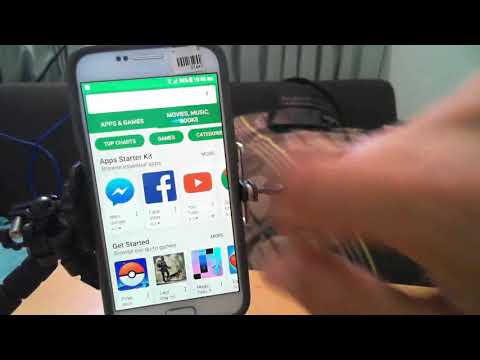
ในคู่มือนี้เราจะแสดงวิธีการลบและรีเซ็ต Galaxy S6 ของคุณอย่างปลอดภัยก่อนที่จะขาย คุณจะต้องทำตามขั้นตอนเหล่านี้หากคุณซื้อขายใน Galaxy S6 สำหรับโทรศัพท์ใหม่เช่น Galaxy S9 เหล่านี้เป็นขั้นตอนสำคัญเช่นการล้างข้อมูลส่วนบุคคลและการลบโทรศัพท์ วิธีนี้เจ้าของใหม่จะไม่สามารถเข้าถึงข้อมูลใด ๆ ของคุณได้ แต่ละขั้นตอนยังใช้กับ Galaxy S6 Edge
มีขั้นตอนต่าง ๆ ที่คุณต้องทำ แต่หนึ่งในขั้นตอนที่สำคัญที่สุดคือการรีเซ็ตข้อมูลเป็นค่าเริ่มต้น สิ่งนี้จะลบทุกอย่างออกจากอุปกรณ์ของคุณ ไม่ใช่ก่อนที่คุณจะสำรองข้อมูลรูปภาพและข้อความแน่นอน
อ่าน: วิธีสำรองข้อมูล Android ใน 5 ขั้นตอนง่าย ๆ
สมาร์ทโฟนของเรามีข้อมูลที่ละเอียดอ่อนมากมายที่เราไม่ต้องการเข้าไปอยู่ในมือผิด ลองคิดดู ทุกอย่างจากการเข้าสู่ระบบธนาคารไปยังบัญชี Google ของคุณ การสำรองข้อมูลและการลบ Galaxy S6 นั้นง่ายกว่าที่คุณคิด ใช้เวลาเพียงไม่กี่นาทีโดยใช้คำแนะนำของเราด้านล่าง
วิธีเตรียม Galaxy S6 ของคุณขาย
- สำรองข้อความรูปภาพวิดีโอและดาวน์โหลดของคุณ
- ออกจากระบบบัญชี Samsung ของคุณ (ถ้ามี)
- ข้อมูลโรงงานรีเซ็ต Galaxy S6 ของคุณ (ลบทุกอย่าง)
- ถอดซิมการ์ด
สำรอง Galaxy S6 ของคุณ
สำหรับผู้เริ่มต้นคุณจะต้องสำรองข้อมูลทุกอย่างที่สำคัญ เราได้รวบรวมคำแนะนำฉบับย่อที่จะช่วยคุณสำรองข้อมูลโทรศัพท์ของคุณ จากนั้นหากคุณมีโทรศัพท์ใหม่ของคุณกระบวนการนี้ง่ายยิ่งขึ้น โดยเฉพาะอย่างยิ่งถ้าคุณมี Galaxy ใหม่เนื่องจากแอพ SmartSwitch ของ Samsung ทำทุกอย่างให้คุณ รับได้จากลิงค์ของเราด้านล่าง ใช้ SmartSwitch เพื่อถ่ายโอนทุกอย่าง เมื่อดำเนินการเสร็จสิ้นคุณสามารถลบโทรศัพท์ทั้งหมดของคุณในเวลาไม่ถึง 5 นาทีและแลกเปลี่ยนหรือวางขาย
- แอพ Samsung SmartSwitch
- Samsung SmartSwitch พีซีหรือ Mac
ด้วย SmartSwitch คุณจะเปิดแอพของซัมซุงบนโทรศัพท์ทั้งสองเชื่อมต่อทั้งสองด้วยสาย USB ดังที่แสดงในหน้าจอแจ้งเตือนและกดปุ่ม Go มันทำทุกอย่างให้คุณอย่างแท้จริงพร้อมกับทำตามคำแนะนำง่าย ๆ
อ่าน: วิธีสำรองและลบ Galaxy ของคุณ
หากคุณยังไม่มีโทรศัพท์ใหม่ แต่ต้องการเตรียมพร้อมคุณก็สามารถทำได้เช่นกัน เพียงใช้ SmartSwitch เวอร์ชั่น PC หรือ Mac เพื่อสำรอง Galaxy S6 ของคุณไปยังคอมพิวเตอร์ ด้วยวิธีนี้คุณจะมีทุกอย่างพร้อมสำหรับภายหลัง เราได้รวบรวมคำแนะนำในการสำรองข้อมูลของคุณและลบโทรศัพท์ Galaxy เก่าของคุณในลิงค์ด้านบนของเรา คลิกที่นั้นและทำตามคำแนะนำ

หากต้องการคุณสามารถเปิดแอปที่สำคัญเช่น Lastpass หรือแอปธนาคารของคุณเพื่อออกจากระบบทุกอย่าง แต่คุณไม่จำเป็นต้องทำ นั่นเป็นเพราะการรีเซ็ตข้อมูลโรงงาน (คำแนะนำถัดไปของเรา) จะลบสิ่งใด ๆ ไม่จำเป็นต้องออกจากระบบ
วิธีรีเซ็ต Galaxy S6 ของคุณก่อนขาย (รีเซ็ตข้อมูลเป็นค่าเริ่มต้น)
เมื่อคุณสำรองข้อมูลทุกอย่างและลงชื่อออกจากแอพใด ๆ คุณสามารถลบโทรศัพท์ทั้งหมดได้ คุณสามารถลบ Galaxy S6 ได้ทุกแง่มุมด้วยการแตะเพียงครั้งเดียวมันง่ายมาก ในการตั้งค่าโทรศัพท์ทุกเครื่องมีสิ่งที่เรียกว่า "การรีเซ็ตข้อมูลเป็นค่าเริ่มต้น"
ขั้นตอนต่อไปนี้จะลบทุกอย่าง และทำให้มันกลับไปสู่สถานะแบบไม่อยู่ในกล่องจากโรงงาน โดยพื้นฐานแล้วเป็นวันที่คุณได้รับ ไม่มีแอพเกมบัญชีหรืออะไรเลย โทรศัพท์ที่สะอาดและว่างเปล่าพร้อมขาย
- มุ่งหน้าไปที่การตั้งค่า ในถาดแอพหรือโดยการแตะที่ปุ่มการตั้งค่ารูปเฟืองในแถบการแจ้งเตือน
- เลื่อนลงไปที่การจัดการทั่วไป
- แตะที่รีเซ็ตจากนั้นเลือกข้อมูลโรงงานเริ่มต้นใหม่

คุณอาจพบสิ่งนี้ภายใต้การตั้งค่า> การสำรองข้อมูล & รีเซ็ต> ลบขึ้นอยู่กับเวอร์ชันของ Android ที่คุณมี
ตอนนี้คุณจะเห็นรายการแอปบริการหรือบัญชีทุกรายการที่ใช้งานบนอุปกรณ์ เลื่อนไปที่ด้านล่างและแตะสีฟ้า“ รีเซ็ตอุปกรณ์” ปุ่มและคุณทำเสร็จแล้ว Galaxy S6 จะปิดเข้าสู่โหมดบำรุงรักษาและลบทุกอย่างจากนั้นรีบูตประมาณหนึ่งหรือสองนาทีในภายหลัง ละเว้นการเขียนแปลก ๆ และสิ่งที่คุณเห็นบนหน้าจอและปล่อยให้กระบวนการเสร็จสิ้น
เราทำเสร็จแล้วและ Galaxy S6 ของคุณว่างเปล่าและดีเหมือนใหม่ อย่างน้อยก็ทางด้านซอฟต์แวร์ของสิ่งต่าง ๆ คุณควรเห็นหน้าจอตั้งค่าเช่นวันที่คุณซื้อโทรศัพท์ ตอนนี้พร้อมแล้วสำหรับเจ้าของใหม่และคุณไม่ต้องทำอะไรอีก
ถอดซิมการ์ดของคุณ
ก่อนที่คุณจะแลกเปลี่ยนทางโทรศัพท์หรือขายให้นำ SIM การ์ดของคุณออก ชิปตัวน้อยนี้เป็นสิ่งที่คุณใช้เชื่อมต่อกับ Verizon หรือ T-Mobile และคุณไม่สามารถโทรออกหรือส่งข้อความโดยที่ไม่มีมัน ซิมการ์ดเป็นวิธีที่หมายเลขโทรศัพท์ของคุณเชื่อมต่อกับโทรศัพท์ของคุณ
ใช้เครื่องมือลบซิมการ์ดที่มาในกล่องหรือพิน (เข็ม) แล้วดันเข้าไปในรูด้านขวาของ Galaxy S6 ของคุณ ถาดจะเลื่อนออกมาพร้อมกับซิมการ์ดของคุณ นำออกวางถาดกลับและปิดโทรศัพท์ของคุณ รับทราบว่าช่องใส่ซิมอยู่ด้านบนหากคุณมี Galaxy S6 Edge ตอนนี้เราเสร็จแล้ว 100% และคุณสามารถขายโทรศัพท์ของคุณได้

คุณสำรองข้อมูลเรียบร้อยแล้วและลบ Galaxy S6 ของคุณอย่างปลอดภัย ตอนนี้มันกลับไปที่ซอฟแวร์สต็อกทำความสะอาดทุกอย่างและพร้อมให้เจ้าของใหม่ได้เพลิดเพลิน ไปข้างหน้าและแลกเปลี่ยนในหรือขายเพื่อประหยัดค่าสำหรับ Galaxy S8 หรือ Galaxy S9 ใหม่
หากคุณมีคำถามใด ๆ เกี่ยวกับกระบวนการนี้โปรดแจ้งให้เราทราบในส่วนความคิดเห็นด้านล่าง


